マイクロソフトのSurfaceノートパソコンは、2in1型のノートパソコンに強いのを特徴とします。
シンプルでスタイリッシュなデザインを採用しており、豊富なラインナップがそろっています。
大学生をはじめビジネスマンまで広範囲のユーザーに愛されているSurfaceノートパソコンをこの記事では紹介していきます。
- Surface Goは2in1型最小で安くサブノートパソコンとして利用するのに最適
- Surface ProシリーズのなかではSurface Pro Xが一番のおすすめ
- Surface Laptop 2/3に差はほとんどないが、CPUの性能から、Laptop 3をおすすめ
- Surface Studio 2はクリエイターなら選択するのもあり
マイクロソフトSurfaceノートパソコン全種類
マイクロソフトのSurfaceは現在のところ全部で8種類発売されています。
どのSurfaceを選択するかのポイントは以下の2点です。
- 2in1型(タブレットメイン)/2in1型(ノートパソコンメイン)/Lap top型/液晶一体型この4つのうちどれを選択?
2in1型のタイプがすこし分かりづらいと思うので、もう少し説明すると、タブレットメインの2in1型とは、キーボード自体が別売りで、元々タブレットをメインとして作られた製品です。
他方、ノートパソコンメインとは、キーボードを標準装備されており、メインはノートパソコンでタブレットはサブという感じにとらえて貰えればいいです。
まずはこの2点を頭にいれて以下の早見比較表をご覧ください!
「Surface Proシリーズ」「Surface Laptopシリーズ」「その他のSurfaceシリーズ」の3つに分類しました。
①マイクロソフトSurface Proシリーズ(タブレットメイン2in1型)
| Surface Pro X(NEW) | Surface Pro 7(NEW) | Surface Pro 6 | |
| 画像 |  |  |  |
| CPU | Microsoft® SQ1™ | Core™ i3-1005G1 Core™ i5-1035G4 Core™ i7-1065G7 | Core™i5-8250U Core™i7-8650U |
| 画面サイズ | 13インチ | 12.3インチ | 12.3インチ |
| 画面種類 (解像度/アスペクト比) | 2880×1920 3:2 | 2736 x 1824 3:2 | 2736 x 1824 3:2 |
| メモリ | 8GB/16GB | 4GB/8GB/16GB | 8GB/16GB |
| ストレージ | SSD:4GB/8GB 128GB/256GB/ 512GB | SSD: 128GB/256GB/ 512GB/1TB | SSD: 128GB/256GB/ 512GB/1TB |
| バッテリー駆動時間 | 最大13時間 | 最大10.5 時間 | 最大 13.5 時間 |
| 本体サイズ | 287 mm x 208 mm x 7.3 mm | 292 mm x 201 mm x 8.5 mm | 292 mm x 201 mm x 8.5 mm |
| 重量 | 774g | 775 g | 770g |
- タブレットがメインの2in1型
- パフォーマンス性が高い
- 大容量バッテリー&軽量でモバイル性が高い
マイクロソフトSurface pro 7の動画↓
②マイクロソフトSurface Laptopシリーズ(Laptop型)
| Surface Laptop 3(NEW) | Surface Laptop 2 | |
| 画像 |  |  |
| CPU | (13.5インチ) Core™ i5-1035G7 Core™ i7-1065G7 (15インチ) AMD Ryzen™ 5 3580U AMD Ryzen™ 7 3780U | Intel® Core™ 第 8 世代 i5/i7 |
| 画面サイズ | 13.5インチ/15インチ | 13.5インチ |
| 画面種類 (解像度/アスペクト比) | (13.5インチ) 2256 x 1504 3:2 (15インチ) 2496 x 1664 3:2 | 2256 x 1504 3:2 |
| メモリ | (13.5インチ) 8GB/16GB (15インチ) 8GB/16GB | 8GB/16GB |
| ストレージ | SSD: 128GB/256GB/ 512GB/1TB | SSD: 128GB/256GB/ 512GB/1TB |
| バッテリー駆動時間 | 11.5時間 | 14.5時間 |
| 本体サイズ | (13.5インチ) 308 mm x 223 mm x 14.5 mm (15インチ) 339.5 mm x 244 mm x 14.69 mm | 308.1 mm x 223.27 mm x 14.48 mm |
| 重量 | (13.5インチ) 1288g (15インチ) 1542g | i5: 1,252g i7: 1,283g |
- Laptop型ノートパソコン
- 管理層まですべての企業戦士に対応可能
- アイデアを刺激する機能が満載
マイクロソフトSurface Laptop 3の動画↓
③その他のマイクロソフトSurfaceシリーズ(2in1小型/ノートパソコンメインの2in1型/液晶一体型)
| Surface Go | Surface Book 2 | Surface Studio 2 | |
| 画像 |  |  |  |
| CPU | Gold プロセッサー 4415Y | (13.5インチ) Core™ i5-7300U Core™ i5-8650U Core™ i7-8650U (15インチ) Core™ i5-8350U Core™ i7-8650U | Core™ i7 7820HQ |
| 画面サイズ | 10インチ | 13.5インチ/15インチ | 28インチ |
| 画面種類 (解像度/アスペクト比) | 1800 x 1200 3:2 | (13.5インチ) 3000 x 2000 3:2 (15インチ) 3240 x 2160 3:2 | 4500 x 3000 3:2 |
| メモリ | 4GB/8GB | (13.5インチ) 8GB/16GB (15インチ) 16GB | 16GB/32GB |
| ストレージ | eMMC: 64 GB SSD: 128 GB SSD | SSD: 256 GB、512 GB、 1 TB PCIe | SSD: 1TB、2TB |
| バッテリー駆動時間 | 最大9時間 | 最大17時間 | ─ |
| 本体サイズ | 245 mm x 175 mm x 8.30 mm | (13.5インチ) 312 mm x 232 mm x 13~23 mm (15インチ) 343 mm x 251 mm x 15~23 mm | ディスプレイ: 637.35 mm x 438.90 mm x 12.50 mm ベース: 250.00 mm x 220.00 mm x 32.20 mm |
| 重量 | 522g | (13.5インチ) 1,534 g (15インチ) 1,905 g | 最大 9.56 kg |
- 2in1小型/ノートパソコンメインの2in1型/液晶一体型の3種類
- Surface GoはSurface Proよりもさらに小型にした2in1ノートパソコン
- Surface Bookは高いグラフィック機能でクリエイティブな作業が得意
- Surface Studioは高性能な液晶一体型
マイクロソフトSurface studioの動画↓
まずは、Surfaceの分類と特徴をひとまず全体像として把握しておいてください!後ほど詳しく紹介していきます!

Surfaceノートパソコンはノートパソコンメイン2in1型、タブレットメイン2in1型、Laptop型、液晶一体型の4つに分類できるんだね!
マイクロソフトSurfaceノートパソコンの価格の比較とおすすめ
Surface ProとSurface Go(タブレットメイン2in1型)
まずはタブレットメイン2in1型のSurfaceノートパソコンを見ていきましょう!価格はキーボードの料金は含まれていません。キーボードは別売りです。キーボードをつけると、タブレットの価格+2万円前後です。
| Surface Pro X | |
| CPU | Microsoft® SQ1™ |
| Surface Pro 7 | |
| CPU | Core™ i3-1005G1 Core™ i5-1035G4 Core™ i7-1065G7 |
| Surface Pro 6 | |
| CPU | Core™i5-8250U Core™i7-8650U |
2in1型の中でも他の3つの製品よりも小型化・軽量化したモデルでおすすめ↓重量522gは非常に軽いですね!
| Surface Go | |
| CPU | Gold プロセッサー 4415Y |
Surface Laptop(Laptop型)
次はLaptop型のSurfaceノートパソコンを紹介しますね!
13.5インチの場合、第10世代のCPUを搭載して比較的安く手に入ります、おすすめです↓
| Surface Laptop 3 | |
| CPU | (13.5インチ) Core™ i5-1035G7 Core™ i7-1065G7 (15インチ) AMD Ryzen™ 5 3580U AMD Ryzen™ 7 3780U |
| Surface Laptop 2 | |
| CPU | Intel® Core™ 第 8 世代 i5/i7 |
Surface Book 2(ノートパソコンメイン2in1型)
3つめはノートパソコンメイン2in1型です。ノートパソコンを中心として使うことを前提としているため、キーボードが標準装備されています。
| Surface Book 2 | |
| CPU | (13.5インチ) Core™ i5-7300U Core™ i5-8650U Core™ i7-8650U (15インチ) Core™ i5-8350U Core™ i7-8650U |
Surface Studio 2(液晶一体型)
最後に液晶一体型です。Surface Studio 2はノートパソコンではありませんが、クリエイティブな作業が必要な方は要チェックです✔
| Surface Studio 2 | |
| CPU | Core™ i7 7820HQ |
2in1型(Surface ProとSurface Go)のどれを選択すればいい?
Surface ProとSurface Go共に2in1型のノートパソコンです。Surface Goは12.3インチサイズのSurface Proよりも本体サイズが小さいモバイル機能に優れています。
Surfaceシリーズにはもう一つSurface Bookという2in1ノートパソコンがあります。ノートパソコンメイン2in1型です。Surface Pro/GoかSurface Bookのどちらにするかはあまり迷わないと思います。
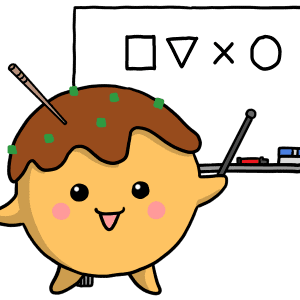
Surface GoとProの比較、Surface Pro3種類の比較が重要だよね!
そこで、「Surface GoとSurface Proの比較」「Surface Pro3種類の比較」「Surface Book 2の特徴」を紹介していきますね!
Surface GoとSurface Proの比較

まずは、Surface GoとSurface Pro の比較です!ここではSurface Proの代表としてSurface Pro 7をSurface Goと比較していきたいと思いますね!
比較1:画面/本体サイズ・種類
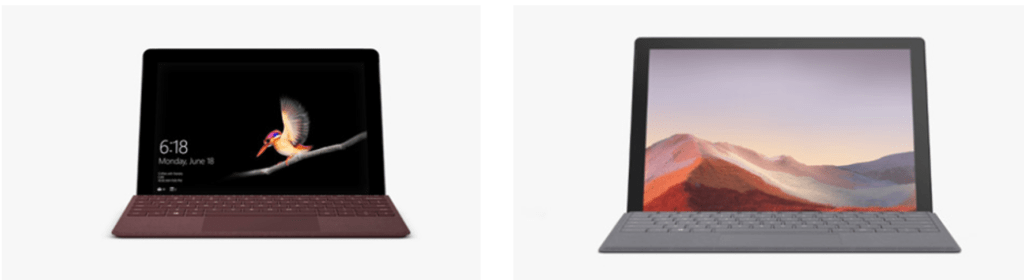
| Surface Go | Surface Pro 7 | |
| 画面サイズ | 10インチ | 12.3インチ |
| 画面種類 (解像度/アスペクト比) | 1800 x 1200 3:2 | 2736 x 1824 3:2 |
Surface Goのサイズ10インチはメインパソコンとして使うならば少し物足りないですね。サブノートパソコンとして使うのが最も向いている使い方でしょう。
Surface Goはディスプレイの解像度も1,800 x 1,200ピクセルと少し低いです。
他方Surface Pro 7の方は12.3インチに解像度も2736 x 1824とメインパソコンとしての利用するサイズとしては十分でしょう。
| Surface Go | Surface Pro 7 | |
| 本体サイズ | 245 mm x 175 mm x 8.30 mm | 292 mm x 201 mm x 8.5 mm |
| 重量 | 522g | 775g |
画像を見ても、Surface Goが一回り小さいことがわかると思うのですが、数値からも小さく、さらに重量522gと非常に軽いのが特徴的です。
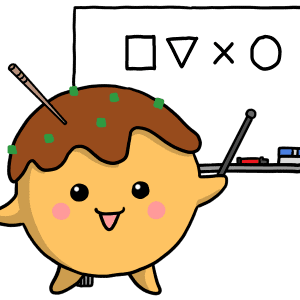
サイズから見れば、Surface Goはサブパソコン、Surface Pro 7はメインパソコンが最適ってことが分かるね!
比較2:CPU/メモリ/ストレージ
Surface Goは第7世代Pentium Gold 4415Yを、Surface Pro 7は第10世代Core i5-1035G4(2コア/4コア)Core i7-1065G7(4コア)を搭載しています。
| Surface Go | Surface Pro 7 | |
| CPU | 第7世代 Pentium Gold 4415Y(2コア) | 第10世代 Core i5-1035G4(2コア) Core i5-1035G4(4コア) Core i7-1065G7(4コア) |
| GPU | HD Graphics 615 | UHD Graphics/Iris Plus Graphics 640 |
| メモリ | 4GB/8GB | 4GB/8GB/16GB |
| ストレージ | 64GB(eMMC)/128GB | 128GB/256GB/512GB/1TB |
Surface Pro 7はメモリが16GBまで、ストレージが1TBまで選択可能で選択幅が広いのを特徴とします。
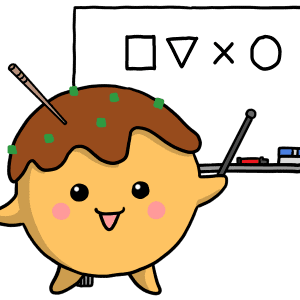
Surface Proの方がメモリやストレージは大容量で保存しやすいね!
CPUプロセッサーの性能
Surface Goの第7世代Pentium Gold 4415Yを搭載している機種は多くはないのですが、ベンチマークを使って他のCPU(Surface Pro7のCore i5-1035G4等)と比較していきます!
| Pentium Gold 4415Y(Surface GO) | 1,647 |
| Core i5-1035G4(Surface Pro 7) | 8,217 |
| Core i7-7500U | 3,688 |
| Core m3-7Y30 | 2,610 |
Pentium Gold 4415Yのプロセッサーの性能自体は高くないです。Surface Pro 7のCPUの一つCore i5-1035G4と比較すると差は歴然としていますが、インテルのm3と比較しても見劣ります。

Surface Goだとそこまでクリエイティブな作業はできないね
メモリ・ストレージ
Surface Goのメモリ容量は下位モデルが4GBで上位モデルが8GBの2種類から選択できますが、ある程度しっかり利用したいという方は8GBを選択したほうが無難でしょう。
また、Surface Goの下位モデルには、低速なeMMCを搭載していますが、SSDよりもデータ転送速度が落ちます。
データ転送速度が落ちるとアプリの起動や保存時間に時間がかかってしまうので、上位モデル(128GB)を選択したほうがいいでしょう!
比較3:通信性能とバッテリー駆動時間

Surface Pro 7は最新のWi-Fi規格・axに対応しています。他方、Surface Goはacまでの高速通信が可能です。
| Surface Go | Surface Pro 7 | |
| Wi-Fi | WiーFi 5(ac対応) | WiーFi 6(ax対応) |
| Bluetooth | 4.1 | 5.0 |
| LTE | LTE Advanced | ─ |
Surface GoはLTE対応モデルも有り、外で頻繁に利用したいという方はLTE対応モデルの購入をおすすめします。

Surface GoにはLTE対応モデルもあるよ!
| Surface Go | Surface pro 7 |
| 最大9時間 | 最大10.5時間 |
バッテリー駆動時間はSurfaceらしく、2in1型としては長く充電できない環境下でもまあまあ作業できます。
Surface GoとSurface Pro 7の比較まとめ
Surface Goのメリット・デメリット
Surface Goは非常に軽くコンパクトで持ち運びしやすいモデルですが、性能自体は低く、これをメインパソコンとして利用するのはパワー不足でしょう。メインパソコンとは別に、サブパソコンとして購入するのが最適です。
- 本体サイズが軽く・コンパクトで携帯性抜群
- タブレットとしても利用することが可能
- LTE対応モデル有
- サブノートパソコンとして使うのが最適
- Surfaceシリーズの中では最も安い
- 性能が比較的低く負荷のかかる作業には不向き
- 画面が小さくタイピングも少ししづらい
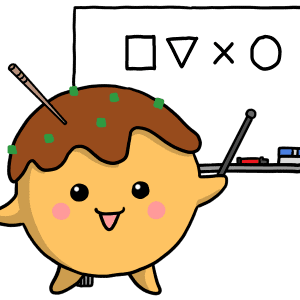
10インチサイズの2in1型ノートパソコンで作業したいならSurface Goはおすすめだね!
Surface Proのメリット・デメリット
Surface ProはSurface Goと比較して画面サイズが大きく、かつ2in1型としては性能が非常に高いのを特徴としています。メインパソコンとしても十分に利用できる製品です。
- 12.3インチの画面を搭載し、メインパソコンとしても十分に通用する
- タブレットとしても利用可能
- CPUが10世代のCoreシリーズで性能が高く快適
- メモリ・ストレージも大容量
- Surface Goと比較して比較的高い
Surface Proシリーズは他者合わせたすべての2in1型の中でも非常に優れている性能をもつ製品です。予算が間に合うのならば、Surface GoよりもSurface Proの購入をおすすめします。
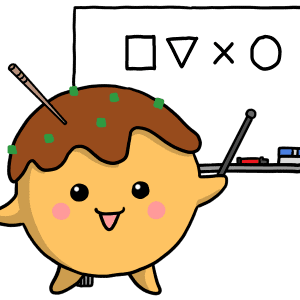
総合点でSurface ProはSurface Goよりも優秀だね!
Surface Pro3種類の比較

Surface GoとSurface Proの違いは分かりましたよね!それでは次にSurface Proシリーズ3種類を比較していきましょう。
比較1:本体サイズ

| Surface Pro X | Surface Pro 7 | Surface Pro 6 | |
| 画面サイズ | 13インチ | 12.3インチ | 12.3インチ |
| サイズ | 287 x 208 x 7.3 mm | 292 x 201 x 8.5 mm | 292 x 201 x 8.5 mm |
| 重量 | 774g | 775g | 775g |
| 筐体素材 | 陽極酸化アルミニウム | シグネチャー 一体型マグネシウム | シグネチャー 一体型マグネシウム |
本体サイズと重量だけ見れば、Surface Proシリーズは3製品ともほとんど同じです。ただ、本体の厚みに注目してください。Surface Pro Xは厚み7.3mm、これSurface Pro 7の8.5mmと比較して結構違いを感じられるんですね。
薄いほど、頻繁に携帯する2in1型はやっぱり持ちやすい。
あと筐体素材もPro XとPro 7/6では違ってきます。質感は結構異なってきます。

Surface Pro Xが一番薄くて携帯しやすいよ!
比較2:インターフェイス

| Surface Pro X | Surface Pro 7 | Surface Pro 6 |
| 2 x USB 3.2 Gen 2 Type C 1 x Surface Connect Surface キーボード コネクタポート 1 x nano SIM | USB-C® x 1 USB-A x 1 3.5 mm ヘッドフォン ジャック Surface Connect ポート x 1 Surface タイプ カバーポート4 microSDXC カード リーダー | フルサイズ USB 3.0 x 1 3.5 mm ヘッドフォン ジャック Mini DisplayPort Surface Connect ポート x 1 Surface タイプ カバー ポート6 microSDXC カード リーダー |
Surface Pro XはmicroSDXC カード リーダーを廃止しました。つまり、ストレージ容量を気軽に増やすことができなくなっていることに注意してくださいね!
Surface Pro XにはLTEモバイル通信に対応するnano SIMがあります。またUSB-Cが2つ搭載。
比較3:CPU/メモリ/ストレージ
Surface Pro Xには、マイクロソフト独自のSQ1プロセッサが、Surface Pro 7にはIntelの第10世代 Coreプロセッサが搭載されていることが特徴的ですね!
| Surface Pro X | Surface Pro 7 | Surface Pro 6 | |
| CPU | Microsoft SQ1 プロセッサ (ARM base) | 第10世代 Core i5-1035G4 (2コア) Core i5-1035G4 (4コア) Core i7-1065G7 (4コア) | 第8世代 Core i5-8250U (4コア) Core i7-8650U (4コア) |
| GPU | Adreno 685 | UHD or Iris Plusグラフィックス | UHDグラフィックス |
| メモリ | 8GB・16GB | 4GB・8GB・16GB | 8GB・16GB |
| ストレージ (SSD) | 128GB、256GB、 512GB(交換可能) | 128GB、256GB、 512GB、1TB | 128GB、256GB、 512GB、1TB |
Surface Pro XにはSnapdragon ベースのマイクロソフト独自プロセッサ SQ1採用しています。
独自のAIプロセッサとカスタマイズしたGPUを融合したものですね。

Microsoft SQ1プロセッサのベンチマークが以下の表に載ってるよ!
| Microsoft SQ1(Pro X) | – (Pro7と同等かそれ以上という声が多い) |
| Core i5-1035G4(Pro 7) | 8,217 |
| Core i7-1065G7(Pro 7) | 8,986 |
Microsoft SQ1の性能はPro7のCore i7-1065G7と同等か少し落ちるくらいだという認識でOKです。
CPUの性能だけで言えば、
ということになります。
比較4:通信性能
Surface Pro XはLTE Advanced Proに対応しています。標準装備されているnanoSIMカードを入れるか、eSIMを契約することで、モバイル通信が可能です。Surface Pro 7やPro 6にはない特徴なので注意してください。
| Surface Pro X | Surface Pro 7 | Surface Pro 6 | |
| Wi-Fi | Wi-Fi 5(ac) | Wi-Fi 6(ax) | Wi-Fi 5(ac) |
| Bluetooth | 5.0 | 5.0 | 4.2 |
| LTE | LTE Advanced Pro | 無し | 無し |
Surface Pro 7の通信規格の特徴は、Wi-Fi 6(ax)を利用し超高速で通信が可能な点ですね。他2製品のWi-Fi 5(ac)と比較すると速度の違いは結構大きいです。

Surface Pro XはLTE Advanced Pro対応、Surface Pro 7はWi-Fi 6(ax)対応が特徴的だよ!
比較5:Surface Pro Xは他2製品とペンが異なる
Surface Pro 7とSurface Pro 6には上図のようなSurfaceペンは別途購入できます。でも、このSurfaceペン、本体に装着できないために結構紛失しやすいですね。

上図ちょっと黒くて見づらいかもしれないんですが、上のようにSurface Pro Xのスタイラスペンはタイプカバーの上部に収納・充電できるように。新型の「Surface Slim Pen」として新しく誕生しました。
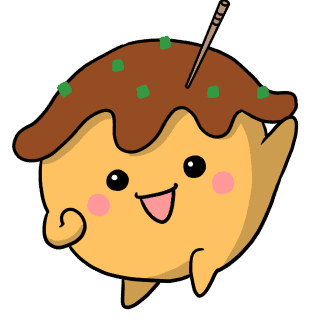
これなら紛失の心配がないね
Surface Pro3種類どれがいい?

結局Surface3種類のうちどれがいいんでしょうか?
予算に余裕がある方はSurface Pro Xを強くおすすめします。
というのも、上の比較で紹介したように、以下の優越性があるからです。
- nanoSIMとLTE Advanced Proで万全のLTE対応(他2製品対応無)
- CPUは3製品中最も優れている
- 3製品の中で最も薄く2in1型と相性が良い
- ペンを本体に収納できる
実際、2in1型は外出時の携帯を前提にして購入する方が多いと思います。その意味でも、LTE対応万全であることは大きなメリットではないでしょうか?
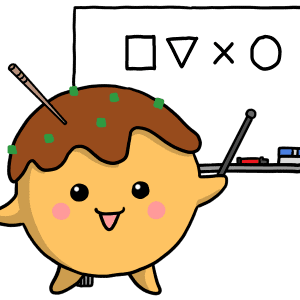
2in1型とLTE対応は相性抜群で、Surface Pro Xがおすすめだよ!
Surface Book 2(ノートパソコンメイン2in1型)の特徴

Surface Book 2は、「Surfaceシリーズ4兄弟(Go/Pro/Laptop/Book)」でいうと長男という立ち位置になります。ノートパソコンにあればいいのになという、機能や性能をふんだんに盛り込んだ、車で言えばフェラーリのような製品です。
ターゲットはクリエイターなど専門職に向けてつくられたノートパソコンです。
- 13.5インチか15インチのどちらかを選択できる
- 最大16GBのメモリ
- 最大1TBのストレージ
- 最大17時間のバッテリー駆動時間
- CPUは第8世代のi7/i8
- GPUはNVIDIA® GeForce® dGPU グラフィックス
- 4つのモードに切り替え可能
Surface Book 2は高価ですが、メモリ・ストレージ・バッテリー駆動時間・CPU・GPUといった性能は非常に高いです。
7番目の4つのモードに切り替え可能をもう少し見ていきますね。
ノートブックモード
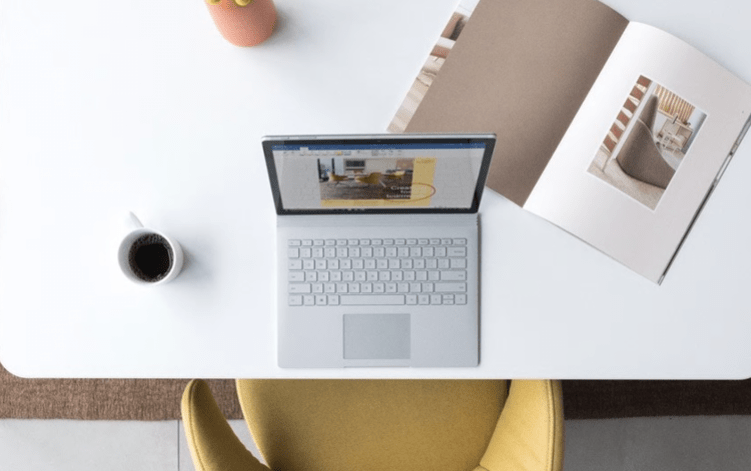
タブレットモード
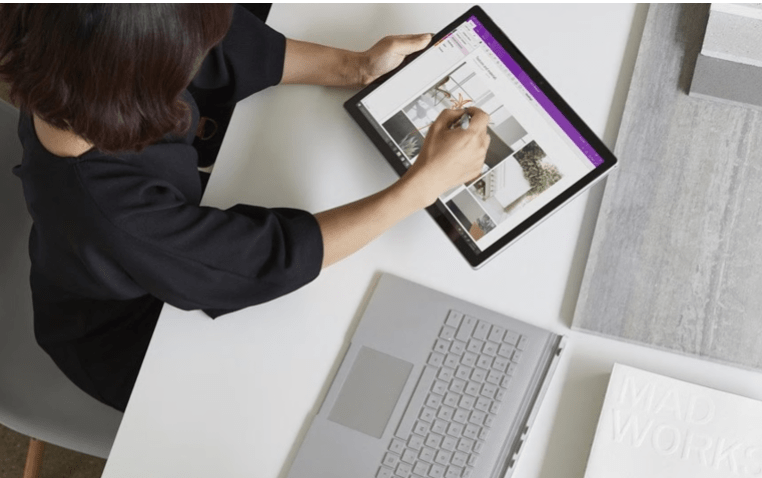
スタジオモード
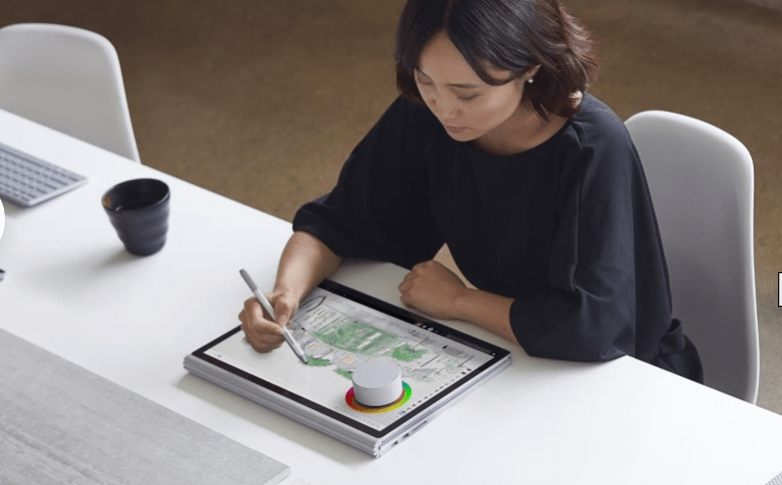
ビューモード

タブレットモードは漫画や小説など読むのに適していますね。
キックスタンドがないので自立させることができない点は少し残念です。
ビューモードは映画鑑賞なんかに最適です。
Surface Pro/GoとSurface Bookの違いは、ノートパソコンをメインとするか、タブレットをメインとするかです。
| Surface Pro/Go | タブレットがノートパソコンにもなる。 |
| Surface Book | ノートパソコンがタブレットにもなる。 |
Surface Pro/Goが、キーボードを別売りしていることから、タブレットがメインです。
他方、Surface Bookは、キーボードを標準装備しているので、ノートパソコンがメインです。
マイクロソフトSurface Laptop 2とSurface Laptop 3どっちがいい?

同程度のメモリ・ストレージという前提条件で価格を比較すると、2~3万円程度の差額がでてきます。
結論から申し上げるとLaptop型は2in1型と比較してそこまで差はありません!ということで、サクッと比較していきたいと思います。
Surface Laptop 2とSurface Laptop 3の比較

このLaptopシリーズは、クラムシェル型のノートパソコンです。クラムシェル型にもかかわらず、液晶タッチに対応していることが大きな特徴ですね。
Laptop 2/3は上でも言ったように、大きな差はありません。以下異なる点だけを取り出して表にしてみました。

Laptop 2と3の違いを以下表にしたよ!
| Surface Laptop 3 | Surface Laptop 2 | |
| CPU | (13.5インチ) Core™ i5-1035G7 Core™ i7-1065G7 (15インチ) AMD Ryzen™ 5 3580U AMD Ryzen™ 7 3780U | Intel® Core™ (第8世代 i5/i7) Core i5-8250U Core i7-8550U |
| 画面サイズ | 13.5インチ/15インチ | 13.5インチ |
| バッテリー駆動時間 | 11.5時間 | 14.5時間 |
| LTE(Bluetooth) | 13インチ: IEEE 802.11 a/b/g/n/ac/ax 15インチ: IEEE 802.11 a/b/g/n/ac (5.0) | IEEE 802.11 a/b/g/n/ac (4.1) |
違いは以上の4点です。CPUで判断すれば、13.5インチ/15インチ共に、Laptop 3の方が優越性があります。WifiのBluetoothも5.0とLaptop3の4.1よりも優秀ですね。

ここでbluetoothに関して紹介しておくね!
| Bluetooth4.1 | 省電力機能がさらに発展した規格です。 インターネットへ直接接続通信できる ようになった他、 LTEとBluetooth間の相互通信干渉を 抑制する技術も 盛り込まれています。 |
| Bluetooth5.0 | 通信速度が4.1の2倍に、 |

5.0のBluetoothの方が通信処理能力は高いみたいだね!
重量やメモリ・ストレージの選択範囲等、他の項目に関しては全く同じです。
予算が許すのであれば、Surface Laptop3の方をおすすめしてしまいます。
- 第10世代のCorei7(Laptop 3)と第8世代のCorei7(Laptop 2)を比較した時
ベンチマーク➡8986:6017 - Wifiの通信速度2倍

Laptop 3の方が高いけど、CPUとWifiの性能が優れているよ!
Surface Studio 2の特徴

Surface Studio 2はノートパソコンではありません。28インチの大型ディスプレイを搭載した一体型デスクトップPCです。興味のある方はご覧ください!
Surface Studio 2の特徴
CPUとGPUはそこまで高性能ではない

| CPU | Core i7-7820HQ |
| GPU | GeForce GTX 1070 |
Surface Studio 2で使われているCore i7-7820HQは、第7世代のノートパソコン向けのCPUです。
十分に高性能ではあるんですが、今主流の第8/9世代と比べると性能は落ちます。以下ベンチマークをご覧ください。
| Core i9-9900K | 18,890 |
| Core i7-8750H ※ゲーミングノートPC向け | 10,230 |
| Core i7-7700 | 8,634 |
| Surface Studio 2(Core i7-7820HQ) | 7,114 |
| Core i7-7700HQ ※ゲーミングノートPC向け | 6,925 |

CPUはデスクトップパソコン向けというよりも、ノートパソコン向けだね!
Surface Studio 2はGPUとして、GeForce GTX 1060 / 1070が使われています。CPUと同様にノートパソコン向けのものですね。以下ベンチマークです。
| GTX 1070 ※ノートPC向け | 10,525 |
| GTX 1070 with Max-Q ※ノートPC向け | 10,339 |
| Surface Studio 2 (GTX 1070) | 13,307 |
| GTX 1060 ※ノートPC向け | 8,175 |
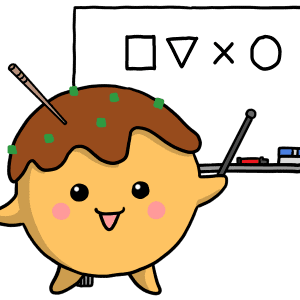
CPUとGPUともにノートパソコン向けの性能だね
画質の高さ

解像度は4500×3000ドットです。これかなり凄いです。
4Kでも3840×2160ドットなので、Surface Studio 2の映像の高精細は他の追随を許しません。
実際、4Kでは気にならなかった、写真のノイズなどがくっきりと映し出されます。
Surface Studio 2は買う価値はあるか?
価格45万円以上と非常に高価なSurface Studio 2
CPUやGPU性能の点から見れば、確かに十分に高性能なのですが、ゲーミングパソコンやハイエンドクラスのデスクトップパソコンよりも劣ります。
でもこのSurface Studio 2の醍醐味といえば、「単純さ」と「快適さ」です。
4Kの24インチ程度で25万円以上はします。さらにGTX1070搭載ノートパソコンだと20万円程度。
さらに、ケーブルなど接続しなければならない上に、それぞれ設置場所も必要になってきます。Surface Studio 2であるなば、本体を置いてケーブルをつなぐだけで終わりです、非常に単純なのです。
また、Windows10の反応がいい。マイクロソフト製なので当たり前といっちゃあ当たり前なのですが、ソフトの起動が速いのはもちろんなのですが、ソフト以外に全体的に非常に快適なのです。
確かに、非常に買い物としては高いのですが、クリエイターが使うという点から考えるとありです。
マイクロソフトSurfaceノートパソコンまとめ
Surfaceノートパソコンの選択の仕方は以下の2点を中心に↓
- 2in1型(タブレットメイン)/2in1型(ノートパソコンメイン)/Lap top型/液晶一体型この4つのうちどれを選択?
タブレットメインの2in1型が欲しい方は↓
- Surface Go:10インチで軽量(522g)かつ最も安い。サブノートパソコンとしての利用をおすすめ
- Surface Pro X:Surface Proシリーズの中で唯一LTE対応でCPUの性能も最も高い(オススメ)
- Surface Pro 6/7:Pro 6/7はほとんど変わらない。あえていうとCPUは7が第10世代、6が第8世代
Surface ProXおすすめです↓
ノートパソコンメインの2in1型が欲しい方は↓
- Surface Book 2は、高価だけども、全ての面で性能が高い
- Surface Laptop2/3で大きな差はないけども、CPUやバッテリー駆動時間、LTEの性能に違いが。
Surafce Laptop 3おすすめ↓
- Surface Studio 2はとにかく高い、CPUとGPUはそこまで高くないけどもクリエイターが選択肢の一つとするのならあり
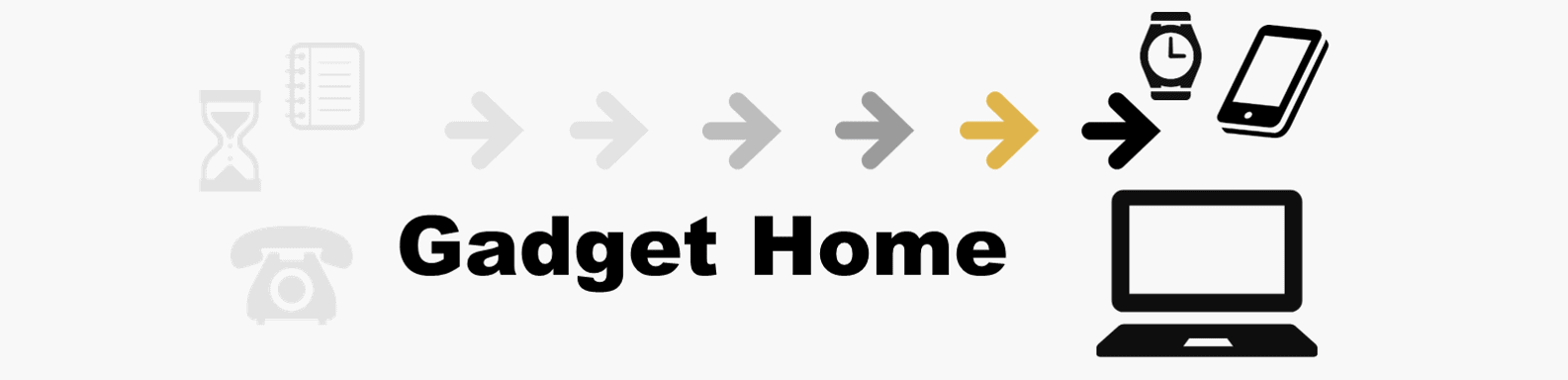

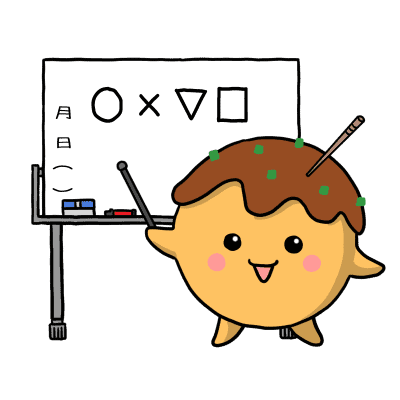

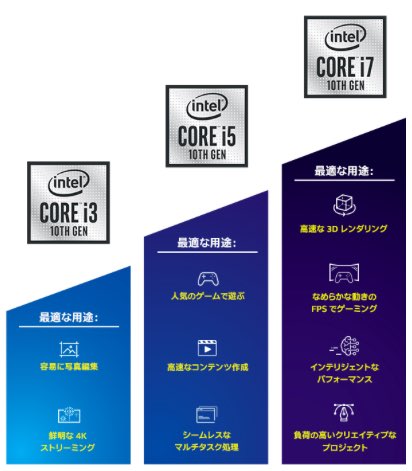
























コメント